
5 façons simples de transférer rapidement des contacts d'Android vers iPhone 17
Oct 22, 2025 • Déposé à: Solution de Transférer des Données •Des solutions éprouvées
Passer d'un Android à un iPhone 17 peut donner l'impression d'échanger votre ancienne voiture neuve contre un modèle sportif élégant. Toutefois, vous souhaitez tout de même emporter toutes vos playlists préférées, vos cartes, et bien sûr, vos précieux passagers comme vos contacts. Après tout, tous ces noms ne sont pas juste des entrées dans votre répertoire ; ils sont un lien vital vers votre famille, vos amis, et peut-être la pizzeria que vous appelez souvent.
Pour cela, de nombreux utilisateurs recherchent des moyens simples et pratiques de transférer des contacts d'Android vers iPhone 17 sans risquer de perte de données. Ainsi, dans ce guide, vous découvrirez 5 solutions principales, avec leurs limitations respectives et un guide étape par étape. Puisque nous vous avons facilité la sélection et le partage de données, parcourez notre guide et déterminez quelles solutions vous semblent les plus simples et sécurisées.

- Partie 1. Solution en un clic pour transférer les contacts d'Android vers iPhone 17
- Partie 2. Migrer les contacts d'Android vers iPhone 17 via Move to iOS

- Partie 3. Copier des contacts d'Android vers iPhone 17 avec Google Sync
- Partie 4. Transférer les contacts téléphoniques d'Android vers iPhone 17 via un fichier vCard
- Partie 5. Exporter les contacts d'Android vers iPhone en utilisant la carte SIM
- Questions fréquemment posées
Partie 1. Solution en un clic pour transférer les contacts d'Android vers iPhone 17
Pour exporter des contacts d'Android vers l'iPhone 17, Dr. Fone - Transfert de Téléphone s'avère pratique : il permet de transférer 21 types de fichiers entre appareils. Outre les différents types de fichiers, il prend en charge le partage de données avec plus de 8 000 appareils, dont Apple, Samsung, HUAWEI, OPPO, Sony, etc. Côté compatibilité, il est parfaitement accessible sur Android 15 et la dernière version d'iOS 26 pour le partage de contacts ou de SMS.
De plus, il prend en charge différents modes de transfert de données comme Android vers iOS, iOS vers Android, Android vers Android et iOS vers iOS. L'option de transfert de contacts vers des appareils compatibles précise clairement que le journal des appels n'est pas pris en charge sur iOS 13 ou supérieur. De plus, les utilisateurs ne peuvent pas accéder aux données pour Android 9.0 ou supérieur, tout en offrant un partage de données sélectif lors de la connexion avec des mobiles.
Contrairement à d'autres solutions, son utilisation est très simple, le partage de contacts ne prend que 3 secondes et il élimine les longues attentes. Pour connecter l'appareil et garantir un contact sans interruption, il utilise une connexion USB, ce qui permet d'éviter toute perte ou altération des données.

Dr.Fone - Transfert de téléphone
Solution en un clic pour transférer les contacts d'Android vers iPhone 17
- Déplacez des données entre des appareils avec des systèmes d'exploitation différents, c'est-à-dire d'iOS vers Android.
- Transférez contacts, SMS, photos, vidéos, musique et autres types de fichiers.
- Processus simple et fluide
- Compatible avec Android 15 (Win) et le tout dernier iOS 26.
Guide détaillé pour transférer vos contacts avec Dr. Fone - Transfert de téléphone
Pour savoir comment vous pouvez migrer les contacts d'Android vers iPhone 17 en utilisant la solution Dr.Fone, consultez le guide détaillé ci-dessous :
Étape 1. Installez Dr.Fone et choisissez l'option Transfert de téléphone
Commencez par lancer Dr.Fone – Transfert de téléphone sur votre appareil et sélectionnez l'option « Transfert de téléphone » dans la boîte à outils.

Étape 2. Connectez les appareils et déterminez la source et la cible
Ensuite, identifiez les appareils d'envoi (Android) et de réception (iPhone 17) en utilisant l'icône « Échanger » après les avoir connectés via un câble USB-C.

Étape 3. Choisissez l'option Démarrer le transfert pour récupérer les contacts Android
Pour poursuivre le processus de partage de contacts, sélectionnez l'option « Contacts » parmi les données affichées et cliquez sur le bouton « Démarrer le transfert » pour accéder à vos contacts sur l'iPhone 17.

Cas d'utilisation de Dr.Fone Transfert de téléphone
Après avoir compris comment transférer les contacts du téléphone d'Android vers iPhone 17 avec Dr.Fone, respectez certains cas d'utilisation de cet outil :
- Passer à un nouveau téléphone : lorsque vous mettez à niveau vers de nouveaux appareils, vous pouvez utiliser cet outil pour éviter de jongler entre plusieurs applications ou services cloud. Ainsi, vous pouvez transférer les contacts, SMS, photos et autres médias tout en créant une connexion USB.
- Mise à niveau vers un nouveau système d'exploitation : le transfert entre Android et iOS, ou iOS et Android, est transparent, et 21 types de données différents peuvent être transférés sans perte. Il prend également en charge plus de 8 000 appareils Android et iOS, ce qui en fait un outil polyvalent et fiable.
- Préparer un appareil pour la reprise ou pour le transmettre à un membre de la famille : vous pouvez rapidement cloner les données essentielles vers un nouvel appareil sans rien effacer, tout en sélectionnant les données à transférer. Ainsi, cela garantit qu'aucune donnée n'est oubliée et que votre ancien appareil est prêt pour son prochain propriétaire.
- Transferts inter-marques lorsque les outils intégrés sont insuffisants : lorsque de nombreux outils de migration OEM tels que Samsung Smart Switch ou Quick Star n'arrivent pas à transférer certains types de données ou échouent en cours de route. Dr.Fone s'impose alors comme une solution rapide et sécurisée. Pour partager des contacts d'iPhone vers iPhone 17, ou d'Android vers iPhone 17, cette plateforme est compatible avec Android 15 et la dernière version iOS 26.
- Transfert sélectif pour la gestion de l'espace : au lieu de cloner tout l'appareil, l'utilisateur peut choisir quelles données transférer, par exemple les contacts, puis lancer la migration. Il a aussi la possibilité de supprimer ou non les données avant le transfert, ce qui rend la procédure plus efficace et mieux adaptée à ses besoins de stockage.
4,624,541 personnes l'ont téléchargé
Partie 2. Migrer les contacts d'Android vers iPhone 17 via Move to iOS
Vous pouvez également utiliser Move to iOS pour copier vos contacts d'Android vers l'iPhone 17, car cette fonctionnalité prend en charge le partage sélectif des données tout en créant une connexion sécurisée. Contrairement aux méthodes de partage Google Sync ou vCard, cette fonctionnalité évite aux utilisateurs de se connecter à Google sur l'iPhone 17 et de télécharger des fichiers. Solution Apple gratuite conçue pour la commutation multiplateforme, elle simplifie le transfert de contacts, comme indiqué dans le guide ci-dessous :
Étape 1. Pendant le processus de configuration, sélectionnez l'option « Depuis Android » sur l'écran « Transférer vos applications et vos données » pour assurer qu'il y a suffisamment d'espace de stockage sur votre iPhone 17. Après cela, sélectionnez le bouton « Continuer » pour obtenir un code jetable, ou allez au « Code QR » en haut à droite et scannez votre Android pour créer une connexion.
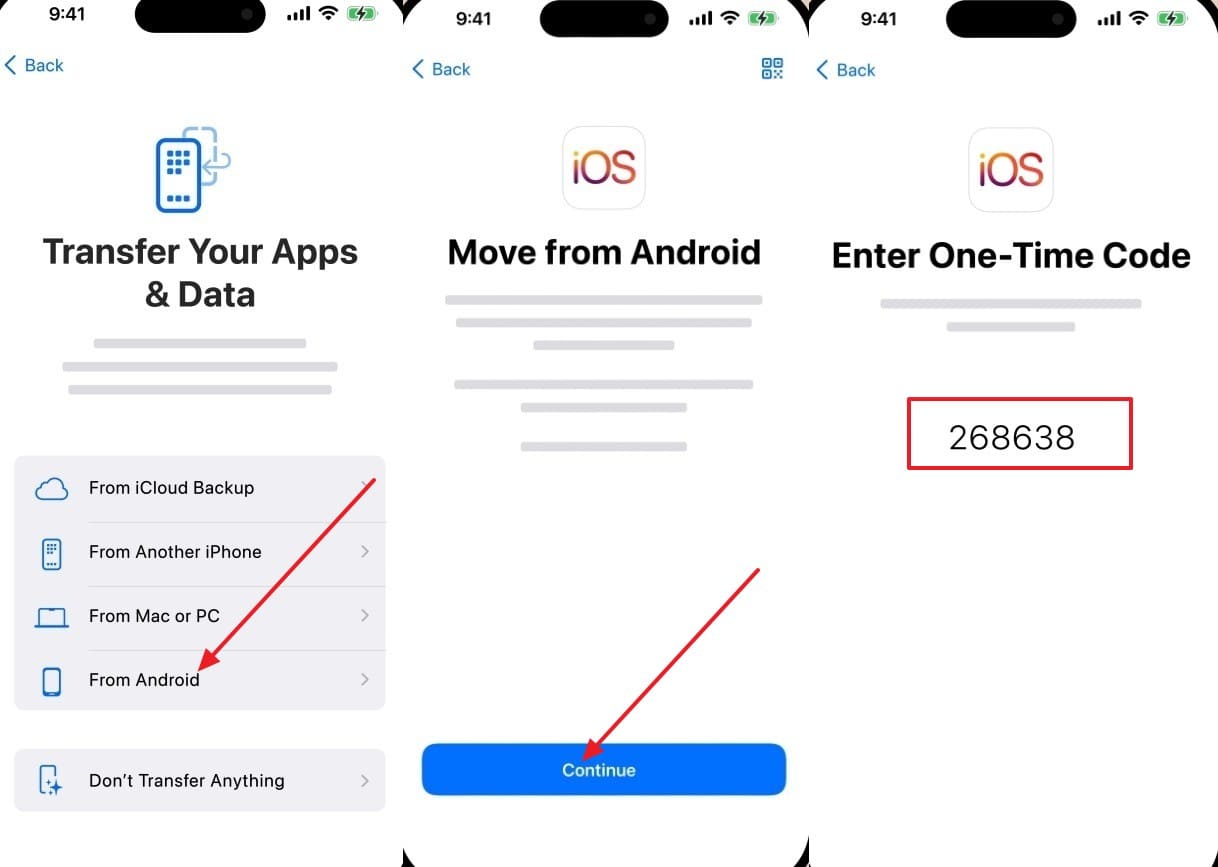
Étape 2. Sur votre Android, sélectionnez le bouton « Accepter » pour confirmer les termes et conditions du logiciel et suivez les instructions. Ensuite, sur l'écran « Entrez un code unique », saisissez le code à 6 ou 10 chiffres et sélectionnez l'option « Contact » sur l'écran Données de transfert. Après avoir autorisé l'accès à vos données de contact, cliquez sur "Continuer" et attendez que le processus se termine.
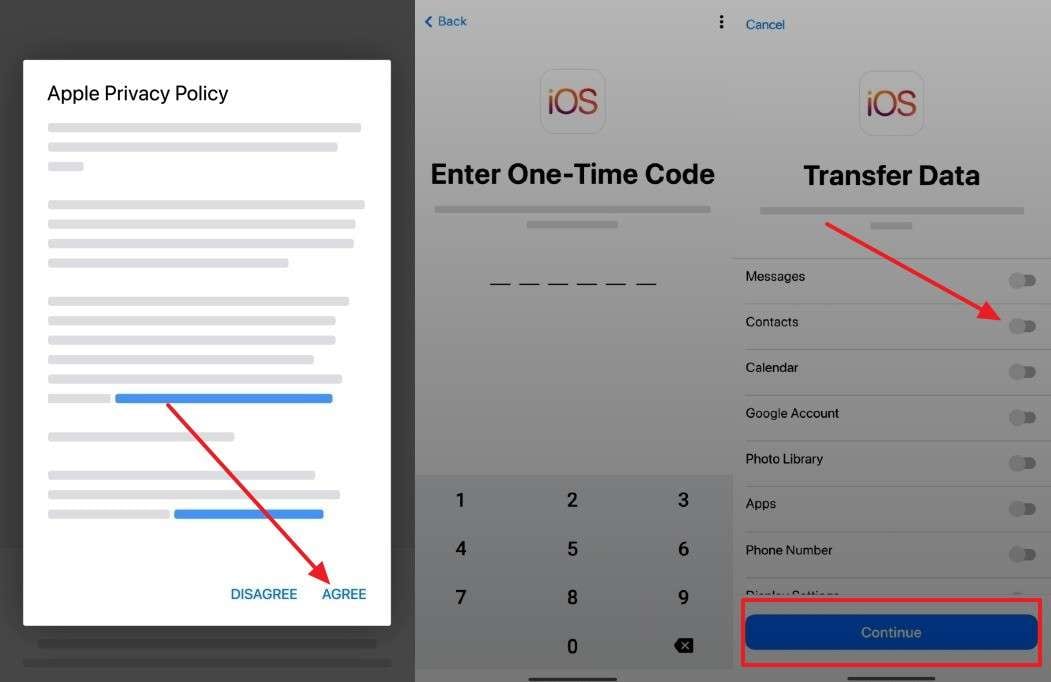
Limitations
- Les utilisateurs ne peuvent utiliser cette méthode que lors de la configuration d'un nouvel iPhone 17 ou supprimé.
- Déplacer vers iOS ne transfère les données qu'une seule fois et ne maintient pas les contacts Android ou Google synchronisés par la suite.
Partie 3. Copier des contacts d'Android vers iPhone 17 avec Google Sync
Lorsque vous exportez vos contacts d'Android vers l'iPhone 17 par cette méthode, sachez que toutes les modifications apportées à un contact sur Android ou iPhone 17 sont automatiquement mises à jour partout. Au lieu de créer, de télécharger et d'importer une vCard, cette solution prend en charge l'ajout d'un compte Google et la synchronisation automatique des contacts sur les appareils source et cible. De plus, si elle est correctement effectuée, elle conserve l'alignement des contacts à long terme en suivant ce guide :
Étape 1. Dans les paramètres, accédez à l'onglet Comptes et sauvegardes et sélectionnez l'option Gérer les comptes. Après cela, sélectionnez le compte Gmail ajouté ou, si vous n'avez pas de compte Google, appuyez sur l'option "+ Ajouter un compte" pour l'insérer.
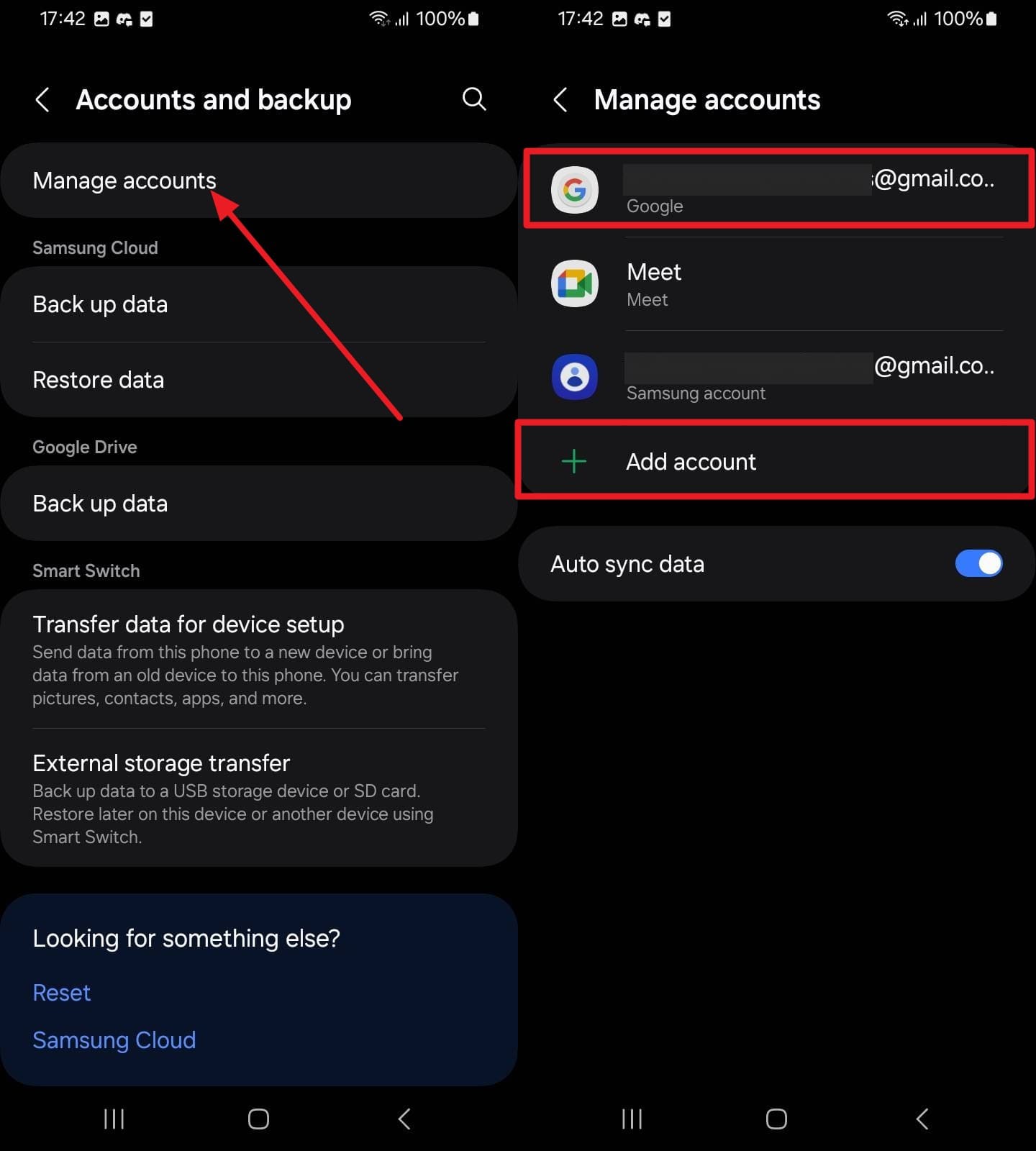
Étape 2. Après avoir ajouté, sélectionnez l'option "Synchroniser les comptes" et basculez "Contacts" dans l'interface suivante.
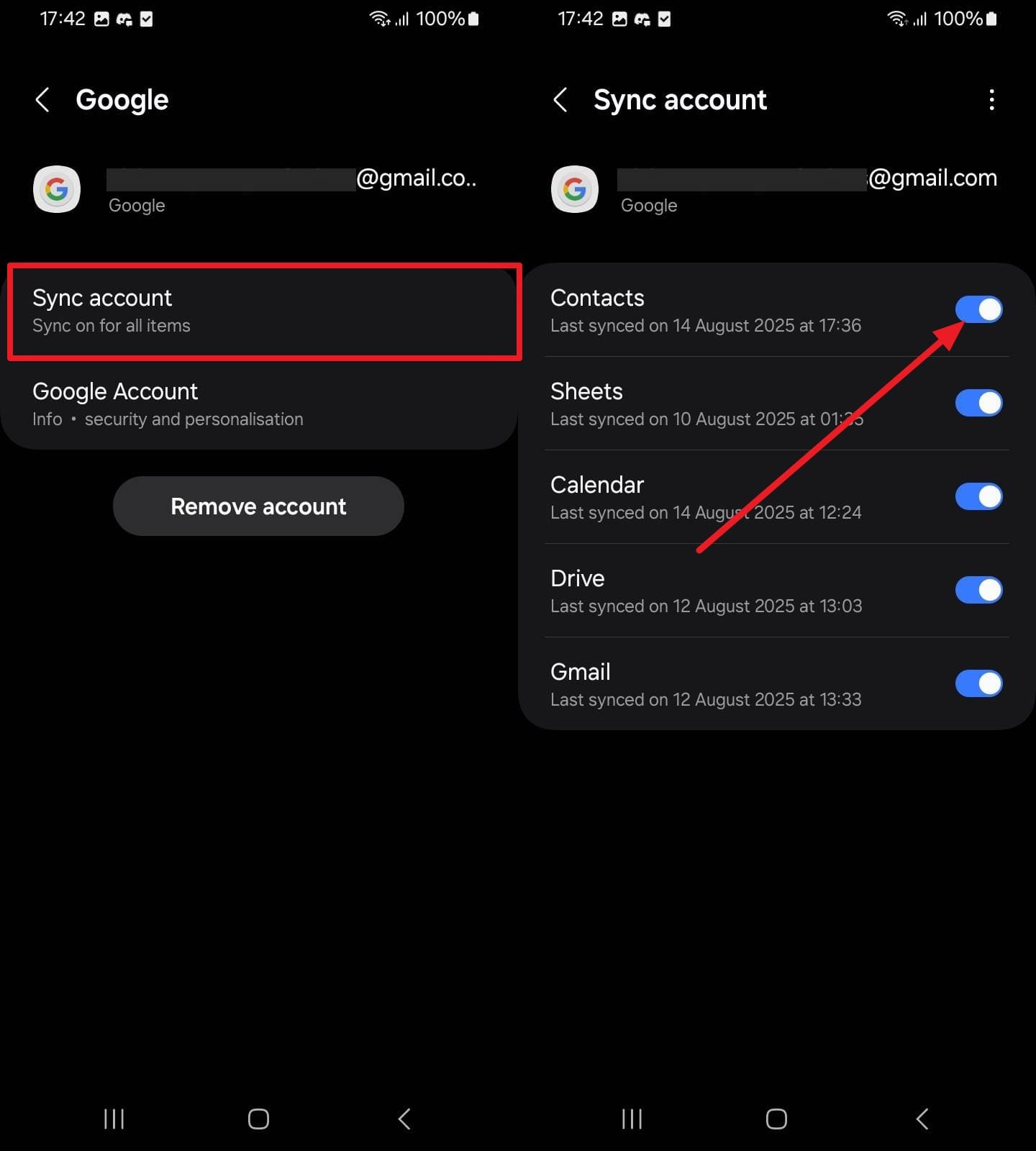
Étape 3. Sur iPhone, accédez à "Comptes de messagerie" de Mail, sélectionnez l'option "Gmail" ou cliquez sur "Ajouter un compte" pour vous connecter à un nouveau compte. Après avoir fait cela, vous serez dirigé vers un nouvel écran où vous devrez activer l'option "Contacts"migrer les contacts d'Android vers iPhone 17.
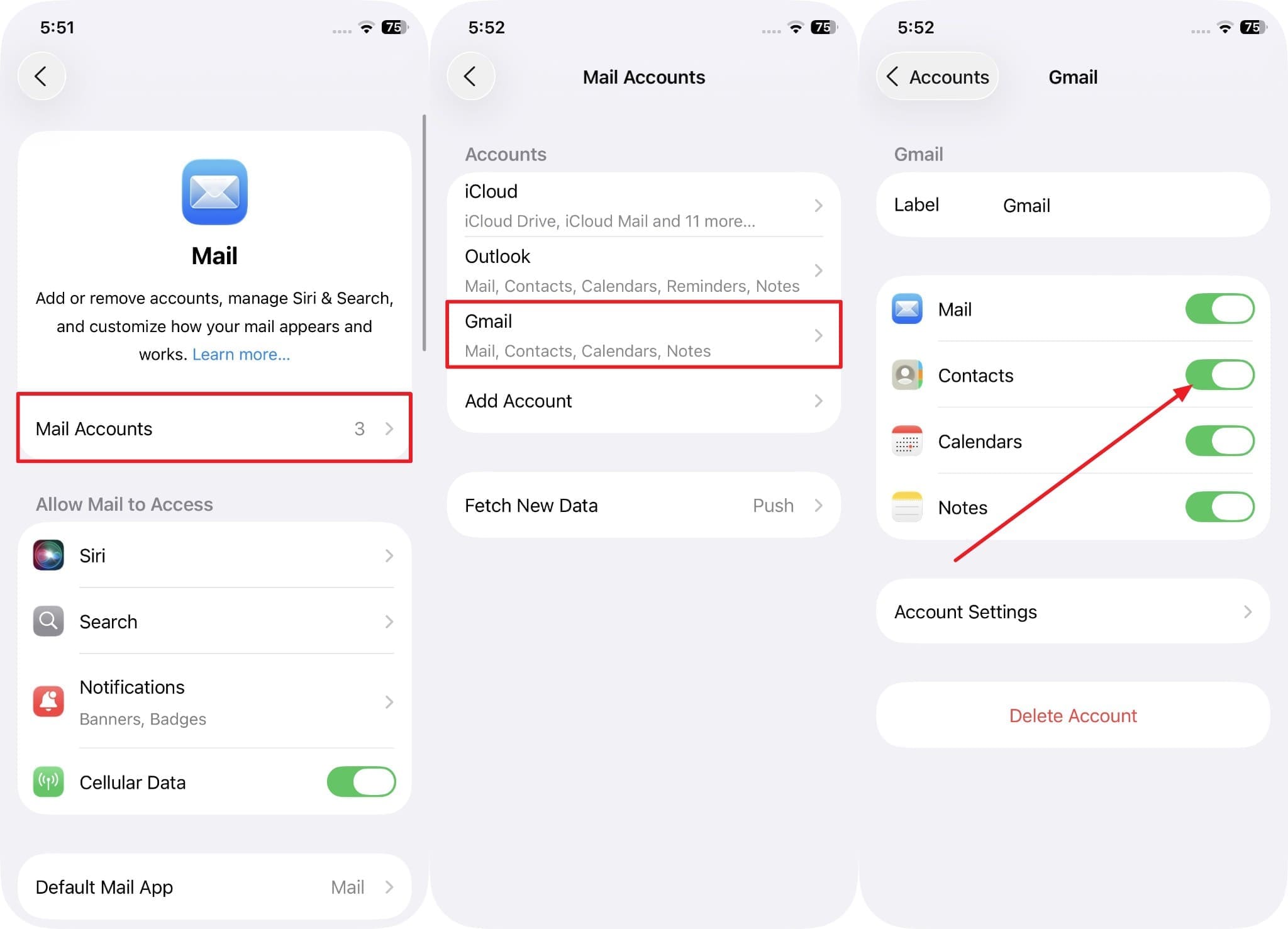
Limitations
- Des numéros de téléphone supplémentaires, des e-mails, des téléphones ou des étiquettes personnalisées sur l'iPhone 17 peuvent être perdus ou renommés.
- Certaines informations de contact de Google ou de l'annuaire d'entreprise, telles que les profils connectés, peuvent ne pas être complètement synchronisées avec l'iPhone 17.
Partie 4. Transférer les contacts téléphoniques d'Android vers iPhone 17 via un fichier vCard
Lorsque vous migrez des contacts d'Android vers l'iPhone 17 via un fichier vCard, ce format est largement pris en charge par Android, iOS, les clients de messagerie et les gestionnaires de contacts. De plus, les fichiers VCF préservent les noms, numéros de téléphone, e-mails, adresses et notes, garantissant ainsi le transfert des contacts vers l'iPhone 17. En suivant les étapes ci-dessous, les utilisateurs peuvent partager le fichier avec un iPhone 17 par e-mail, AirDrop, les réseaux sociaux ou le stockage cloud.
Étape 1. .Dans l'application Contacts, appuyez longuement sur le contact que vous souhaitez partager avec votre iPhone 17, puis sélectionnez l'option Partager des contacts. Après cela, cliquez sur l'option "vCard" et partagez le fichier créé avec Gmail ou toute autre solution.
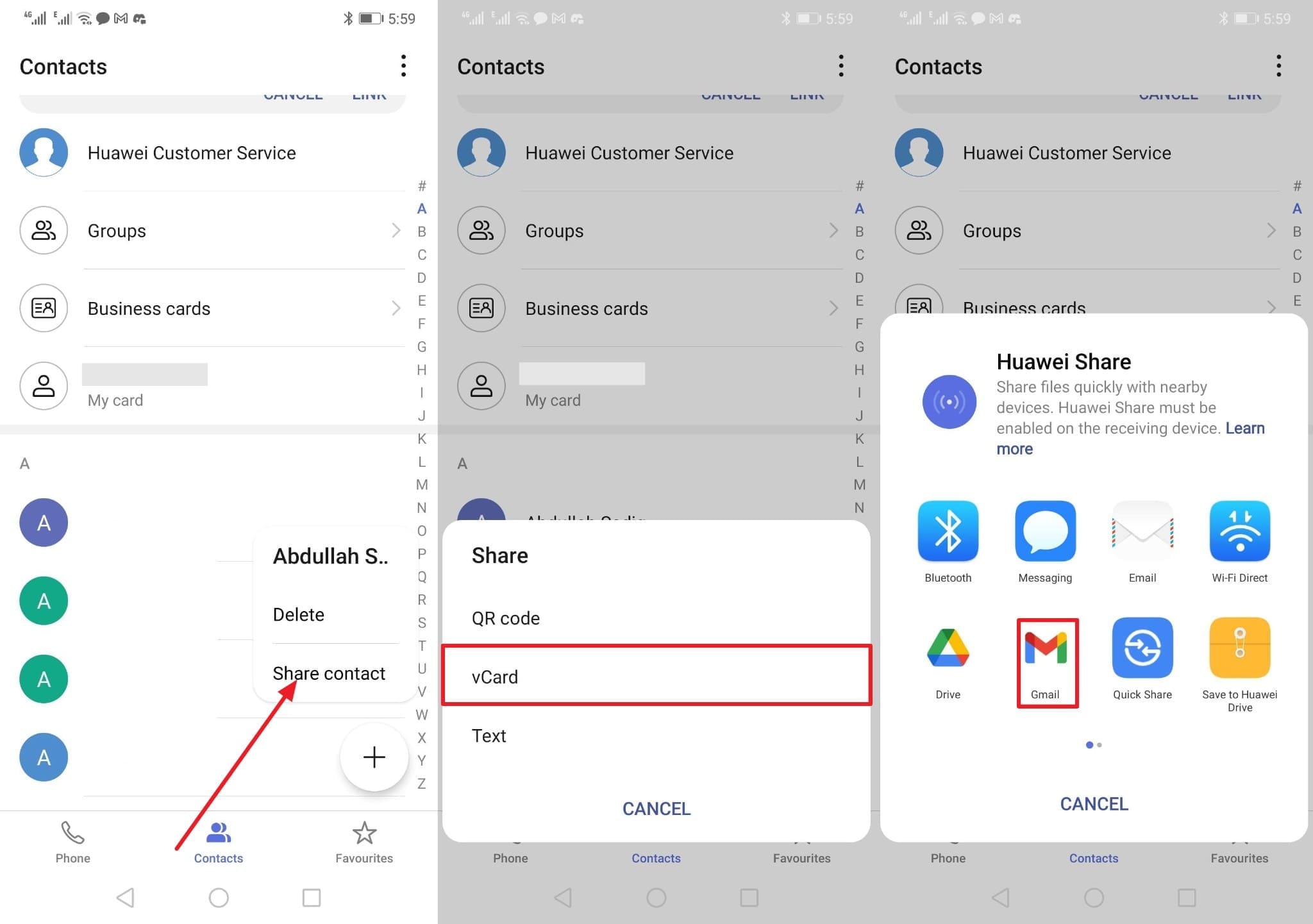
Étape 1. Sur l'iPhone 17, accédez aux messages reçus et ouvrez les contacts que vous pouvez appeler directement en une simple touche. Dans le menu Partager, sélectionnez l'application Contacts et appuyez sur le bouton Enregistrer dans le coin supérieur droit pour sauvegarder le fichier VCF.
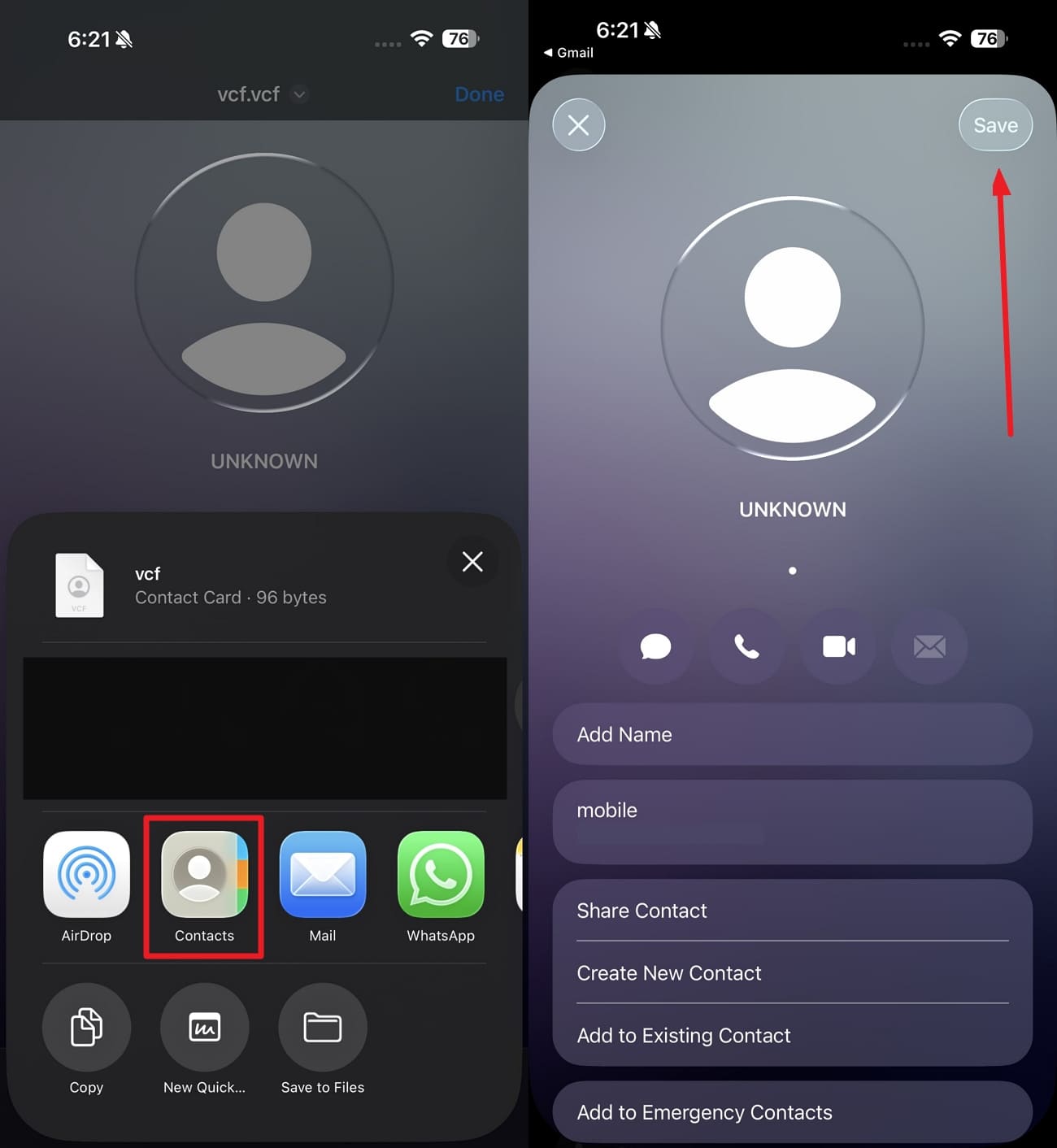
Limitations
- iCloud Contacts limite l'importation de VCF à un total de 50 000 vCard de 256 Ko par vCard et de 224 Ko par photo.
- Si vos contacts sont plus volumineux ou que vous avez de nombreuses photos, ils peuvent ne pas être importés en raison de champs riches ou de photos plus grandes, même inférieures à 256 Ko.
Partie 5. Exporter les contacts d'Android vers iPhone en utilisant la carte SIM
Pour transférer les contacts du téléphone d'Android vers iPhone 17, cette méthode est intégrée sur les deux téléphones et ne nécessite pas de connexion Internet. En outre, afin de préserver la confidentialité des données de vos utilisateurs, vous pouvez vous limiter à vous connecter à votre identifiant Google ou Apple pour le transfert. En outre, la solution est idéale pour déplacer des contacts en lots de 200 à 250 entrées stockées sur la SIM lorsqu'elle est complétée par le guide donné:
Étape 1. Dans les paramètres Android, sélectionnez l'option Importer/Exporter et déterminez où vous souhaitez exporter vos contacts. Ensuite, sélectionnez la source d'exportation à partir de Exporter source de contact et attendez que le contact soit déplacé.
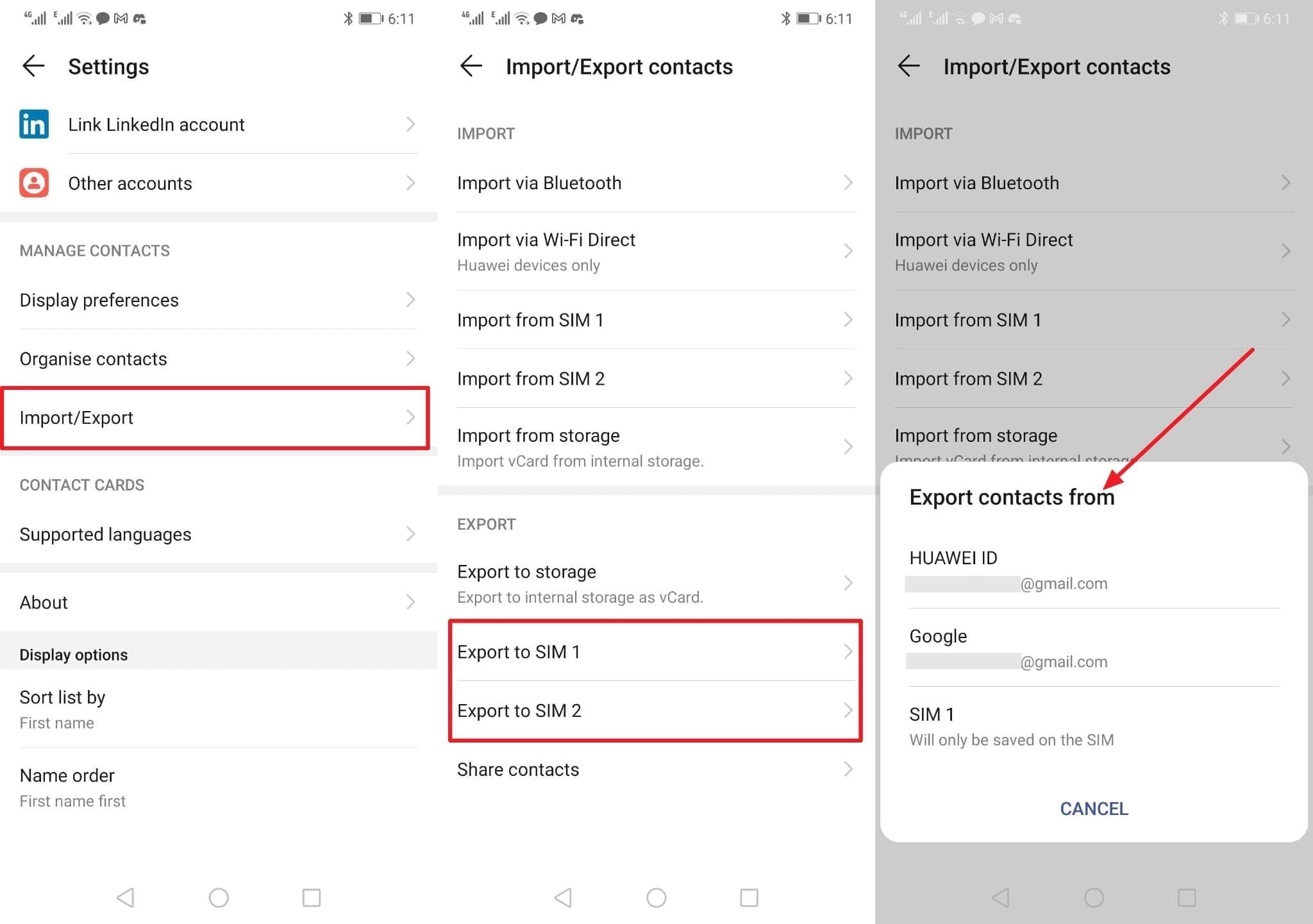
Étape 2. Ensuite, retirez la carte SIM Android, insérez-la dans le plateau de carte SIM de votre iPhone 17 et allumez-la. Après cela, naviguez dans les paramètres et accédez à l'application Contacts pour sélectionner l'option Importer les contacts de la carte SIM.
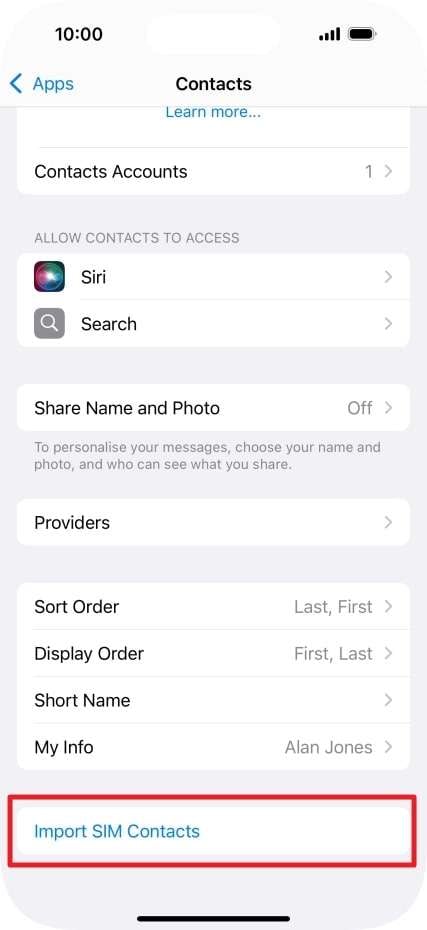
Limitations
- La plupart des cartes SIM ont une capacité de 200-250 contacts, de sorte que le transfert d'un grand carnet d'adresses sur l'iPhone 17 ne sera pas immédiatement possible.
- Certaines cartes SIM copient simplement le nom et le numéro de téléphone et excluent d'autres informations telles que des e-mails, des photos, des adresses ou des notes.
Conclusions
En résumé, de nombreux utilisateurs se demandent comment transférer des contacts d'Android vers iPhone 17 avec des solutions fiables et sans risque, et transférer des contacts en masse. Ce guide vous propose donc cinq solutions différentes, tout en examinant ses limites. Nous recommandons notamment Dr.Fone - Transfert de Téléphone, car il prend en charge 21 types de données vers plus de 8 000 appareils.
4,624,541 personnes l'ont téléchargé
Questions Foire aux Questions
iPhone 17 Series
- Sauvegarder iPhone 17
- Effacer iPhone 17
- iPhone 17 Bugs
- Récupération iPhone 17
- Réinitialiser iPhone 17
- Conseil iPhone 17
- Transfert iPhone 17
- Déverrouillage iPhone 17
- ● Gérer/transférer/récupérer des données
- ● Déverrouiller l'écran/activer/verrouiller FRP
- ● Résoudre la plupart des problèmes iOS et Android
- Essai Gratuit Essai Gratuit Essai Gratuit















Blandine Moreau
Éditeur
Généralement noté4.5(105participants)